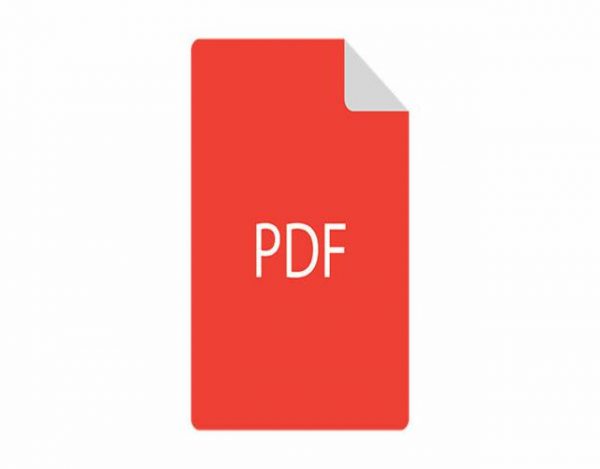Muchas veces tenemos muchos temas o muchas cosas en un mismo pdf. Queremos dividirlo para poder facilitar el trabajo pero no sabemos como. No te preocupes si este es tu problema porque te vamos a ayudar. En este QueHowTo te enseñamos cómo dividir un pdf de una manera rapida y sencilla. Sigue leyendo para mas.
Dividir un pdf

Si quieres marcar una parte de un documento o si solo quieres enviar unas páginas, es fácil dividir archivos PDF. Separa un documento largo en capítulos individuales o divide un PDF en un determinado número de páginas. Según lo que nos dice la página oficial de Adobe Acrobat y de su aplicación:
- Organiza las páginas– Organiza las páginas de un PDF rápidamente. Añade, elimina, sustituye o gira las páginas para que todos los documentos sean tan organizados y profesionales como tú.
- Divide PDF en varios archivos– Separa uno o más archivos PDF en varios documentos más pequeños. Especifica el número máximo de páginas, el tamaño del archivo o los marcadores de nivel superior.
- Incluye el contenido exacto que quieras – Puedes reutilizar determinadas páginas de un PDF en otro diferente, incluidos todos los campos de un formulario, los comentarios y los enlaces. Deja las páginas extraídas en el archivo original o elimínalas.
- Trabaja en cualquier parte– Desde un dispositivo móvil, puedes reordenar, eliminar, insertar o girar páginas en un PDF mediante la aplicación de Adobe Acrobat Reader.
Cómo dividir un pdf
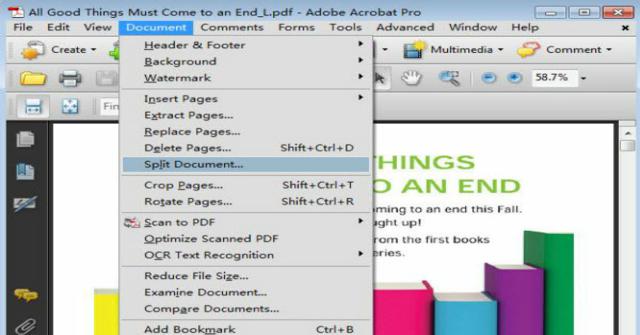
Según la página oficial de Adobe Acrobat:
- En Acrobat DC, elige Organizar páginas > Dividir.
- Elige cómo quieres dividir el archivo PDF o si vas a dividir varios archivos.
- Haz clic en Opciones de salidapara decidir dónde guardar el archivo dividido y qué nombre ponerle.
- Haz clic en Aceptar y, a continuación, haz clic en Dividir.
Otra aplicación/web: Small PDF
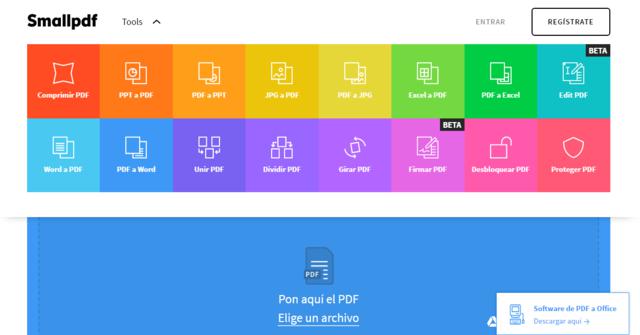
Según este, sus ventajas:
- Sube tu archivo y arrástralo o pulsa «seleccionar archivo». Selecciona las páginas que quieres guardar en un nuevo archivo. Pulsa «Dividir PDF» y descárgalo. ¡Así de fácil!
- Nuestro divisor de PDF ofrece una vista previa de las páginas que quieres dividir. Puedes seleccionarlas en la interfaz visual o escribir el número de páginas que quieres extraer.
- Normalmente tienes que gastar mucho dinero en software premium para poder dividir PDF. Te lo ofrecemos por una cómoda cuota mensual.
- Nuestra política de privacidad explica exactamente cuánto nos importa. Eliminamos todos tus archivos de manera permanente de nuestros servidores una hora después de subirlos.
- Como es una aplicación web, puedes dividir los PDF en todos los sistemas operativos con la última versión de los navegadores. Funciona con Windows, Mac y Linux.
- Las difíciles tareas de división, extracción y eliminación se realizan en la nube. Así que no utilizamos recursos de tu equipo.
Te dejamos un vídeo sobre el tema: